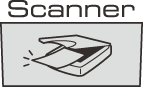Hinweis
Sie können die Taste

(
Scanner) verwenden, um ein Dokument direkt vom Gerät in Ihre Standard-Programme für Textverarbeitung, Grafiken oder E-Mail einzuscannen oder um es direkt in einem Ordner Ihres Macintosh
® zu speichern.
Um die Taste

(
Scanner) zu verwenden, muss am Macintosh
® die Brother MFL-Pro Suite installiert und das Gerät angeschlossen sein. Wenn Sie die MFL-Pro Suite bereits von der beiliegenden CD-ROM installiert haben, wurden dabei das
ControlCenter2 und die richtigen Treiber ebenfalls installiert. Zum Scannen mit der Taste

(
Scanner) werden die Einstellungen verwendet, die in der Registerkarte
Hardware-Abschnitt des ControlCenter2 gewählt sind. (Siehe
SCANNEN.) Wie Sie die Scannereinstellungen ändern und wählen können, welche Anwendung jeweils bei Verwendung der Taste

(
Scanner) geöffnet wird, ist unter
ControlCenter2 verwenden beschrieben.

Hinweis
| • | Wenn Sie ein Dokument mit der Duplex-Funktion beidseitig scannen möchten, müssen Sie es in den Vorlageneinzug einlegen und je nach Layout des Dokumentes entweder 2seitig lange S oder 2seitig kurze S wählen. |
| • | Wählen Sie die richtige Einstellung für das gewünschte Dokument-Layout mit Hilfe der folgenden Tabelle: |
Hochformat | Querformat | | LCD-Anzeige |
Vorderseite | Rückseite | Vorderseite | Rückseite | | |
| | | | | lange S (Lange Seite)  |
Vorderseite | Rückseite | Vorderseite | Rückseite | | |
| | | | | kurze S (Kurze Seite)  |
| • | Duplex-Scannen ist nur mit den Geräten DCP-9045CDN und MFC-9840CDW möglich. |
| • | Duplex-Scannen ist nur bei Verwendung des Vorlageneinzuges möglich. |
| • | Duplex-Scannen steht für Papier im Legal-Format nicht zur Verfügung. |
Scan to USB (nicht möglich mit DCP-9040CN und DCP-9042CDN)
Sie können Farb- und Schwarzweiß-Vorlagen einscannen und direkt auf einem USB-Stick speichern. Schwarzweiß-Vorlagen werden im PDF- (*.PDF) oder TIFF-Format (*.TIF) gespeichert. Bei farbigen Originalen können Sie zwischen dem PDF- oder JPEG-Dateityp (*.PDF bzw. *.JPG) wählen. Als Dateiname wird das aktuelle Datum verwendet. Sie können die Einstellungen für Farbe bzw. Schwarzweiß und Qualität sowie den Dateityp und Dateinamen ändern.
Auflösung
| Dateityp |
Farbe 150 dpi | JPEG / PDF |
Farbe 300 dpi | JPEG / PDF |
Farbe 600 dpi | JPEG / PDF |
S/W 200 dpi | TIFF / PDF |
S/W 200x100 dpi | TIFF / PDF |
Am MFC-9440CN und MFC-9450CDN
| 1 | Setzen Sie einen USB-Stick (USB-Flash-Speicher) in das Gerät ein. |
| 2 | Legen Sie das Dokument in den Vorlageneinzug oder auf das Vorlagenglas. |
| 3 | Drücken Sie  ( Scanner). |
| 4 | Drücken Sie  oder  , um Scannen:USB zu wählen. Drücken Sie OK. |
| 5 | Sie haben nun die folgenden Möglichkeiten: | • | Um Einstellungen zu ändern, wählen Sie 2. Einstellungen. Drücken Sie OK und gehen Sie zu Schritt 6. | | • | Um das Scannen mit den im Funktionsmenü ( Menü, 5, 2) gewählten Einstellungen zu starten, wählen Sie Scannen starten. Drücken Sie OK und gehen Sie zu Schritt 9. |
|
| 6 | Drücken Sie  oder  , um die gewünschte Qualität zu wählen. Drücken Sie OK. |
| 7 | Drücken Sie  oder  , um den gewünschten Dateityp zu wählen. Drücken Sie OK.  Hinweis | • | Wenn als Qualität Farbe gewählt ist, kann TIFF nicht gewählt werden. | | • | Wenn als Qualität S/W gewählt ist, kann JPEG nicht gewählt werden. |
|
| 8 | Das Gerät vergibt automatisch einen Dateinamen. Sie können aber auch einen anderen Namen mit den Zifferntasten eingeben. Es können nur die ersten 6 Stellen des Namens geändert werden. Drücken Sie OK.  Hinweis | | Drücken Sie Storno, um die eingegebenen Zeichen zu löschen. |
|
| 9 | Drücken Sie Start S/W oder Start Farbe, um das Scannen zu starten. |

Hinweis
| | Ob farbig oder schwarzweiß gescannt wird, ist von den im Funktionsmenü gewählten Einstellungen und nicht von der verwendeten Start-Taste (Start S/W oder Start Farbe) abhängig. |


VORSICHT
| | Das Display zeigt Einlesen, wenn die Daten eingelesen werden. Unterbrechen Sie nicht die Stromversorgung und entfernen Sie nicht den USB-Stick, wenn das Gerät Daten einliest. Daten könnten sonst verloren gehen oder der USB-Stick beschädigt werden. |
Am MFC-9840CDW und DCP-9045CDN
| 1 | Stecken Sie einen USB-Stick in das Gerät. |
| 2 | Legen Sie das Dokument in den Vorlageneinzug oder auf das Vorlagenglas. |
| 3 | Drücken Sie  ( Scanner). |
| 4 | Drücken Sie  oder  , um Scannen:USB zu wählen. Drücken Sie OK. |
| 5 | Drücken Sie  oder  , um 1seitig, 2seitig lange S oder 2seitig kurze S zu wählen. Drücken Sie OK. |
| 6 | Sie haben nun die folgenden Möglichkeiten: | • | Um das Scannen mit den im Funktionsmenü gewählten Einstellungen zu starten (am MFC-9840CDW Menü, 5, 2 und am DCP-9045CDN Menü, 4, 2), wählen Sie Scannen starten. Drücken Sie OK und gehen Sie zu Schritt 10. | | • | Um Einstellungen zu ändern, wählen Sie Einstellungen. Drücken Sie OK und gehen Sie zu Schritt 7. |
|
| 7 | Drücken Sie  oder  , um die gewünschte Qualität zu wählen. Drücken Sie OK. |
| 8 | Drücken Sie  oder  , um den gewünschten Dateityp zu wählen. Drücken Sie OK.  Hinweis | | | • | Wenn als Qualität eine Farbeinstellung gewählt ist, kann TIFF nicht gewählt werden. Wenn als Qualität eine Schwarzweiß-Einstellung gewählt ist, kann JPEG nicht gewählt werden. |
|
|
| 9 | Das Gerät vergibt automatisch einen Dateinamen. Sie können aber auch einen anderen Namen mit den Zifferntasten eingeben. Es können nur die ersten 6 Stellen des Namens geändert werden. Drücken Sie OK.  Hinweis | | Drücken Sie Storno, um die eingegebenen Zeichen zu löschen. |
|
| 10 | Drücken Sie Start S/W oder Start Farbe, um das Scannen zu starten. |

Hinweis
| | Ob farbig oder schwarzweiß gescannt wird, ist von den im Funktionsmenü gewählten Einstellungen und nicht von der verwendeten Start-Taste (Start S/W oder Start Farbe) abhängig. |


VORSICHT
| | Das Display zeigt Einlesen, wenn die Daten eingelesen werden. Unterbrechen Sie nicht die Stromversorgung und entfernen Sie nicht den USB-Stick, wenn das Gerät Daten einliest. Daten könnten sonst verloren gehen oder der USB-Stick beschädigt werden. |
Standardeinstellung für Druckqualität ändern
| 1 | Für MFC-Modelle drücken Sie Menü, 5, 2, 1. Am DCP-9045CDN drücken Sie Menü, 4, 2, 1. |
| 2 | Drücken Sie  oder  , um Farbe 150 dpi, Farbe 300 dpi, Farbe 600 dpi, S/W 200 dpi oder S/W 200x100 dpi zu wählen. Drücken Sie OK. |
| 3 | Sie haben die folgenden Möglichkeiten: | • | Für Schwarzweiß-Dokumente: Drücken Sie  oder  , um TIFF oder PDF zu wählen. Drücken Sie OK. | | • | Für farbige Dokumente: Drücken Sie  oder  , um PDF oder JPEG zu wählen. Drücken Sie OK. |
|
| 4 | Drücken Sie Stopp. |
Standardeinstellung für den Dateinamen ändern
| 1 | Für MFC-Modelle drücken Sie Menü, 5, 2, 2. Am DCP-9045CDN drücken Sie Menü, 4, 2, 2. |
| 2 | Geben Sie einen Dateinamen mit höchstens 6 Zeichen ein. Drücken Sie OK.  Hinweis | | Sie dürfen als erstes Zeichen kein Leerzeichen eingeben. |
|
| 3 | Drücken Sie Stopp. |
Fehlermeldungen
Sind die möglichen Fehlerquellen beim Verwenden der Scan-to-USB-Funktion bekannt, lassen sich auftretende Probleme leicht erkennen und beheben.
| • | Schreibschutz Diese Meldung erscheint, wenn der Schreibschutz mit dem Schalter des USB-Sticks eingeschaltet ist. |
| • | Datei umbenennen Diese Meldung erscheint, wenn Sie eine Datei speichern wollen und sich bereits eine Datei mit demselben Namen auf dem USB-Stick befindet. |
| • | Zu viele Dateien Diese Meldung erscheint, wenn schon zu viele Dateien auf dem USB-Stick gespeichert sind. |
| • | Gerät ungeeignet Diese Meldung erscheint, wenn Ihr USB-Stick nicht vom Brother Gerät unterstützt wird. |